 |
-- 會員 / 註冊 --
|
 |
|
|
|
玩轉虛擬機——基于VMware+Windows ( 簡體 字) |
| 作者:韓立剛 主編 馬青 韓立輝 王杰呂 副主編 | 類別:1. -> 作業系統 -> 虛擬機(VMWare) |
| 譯者: |
| 出版社:水利水電出版社 |  3dWoo書號: 45559 3dWoo書號: 45559
詢問書籍請說出此書號!【缺書】
NT售價: 290 元 |
| 出版日:9/1/2016 |
| 頁數:356 |
| 光碟數:0 |
|
站長推薦:      |
| 印刷:黑白印刷 | 語系: ( 簡體 版 ) |
| |
加入購物車  │加到我的最愛 │加到我的最愛
(請先登入會員) |
| ISBN:9787517047889 |
| 作者序 | 譯者序 | 前言 | 內容簡介 | 目錄 | 序 |
| (簡體書上所述之下載連結耗時費功, 恕不適用在台灣, 若讀者需要請自行嘗試, 恕不保證) |
| 作者序: |
| 譯者序: |
| 前言: |
| 內容簡介: |
目錄:第1章 虛擬化技術 1
1.1 企業傳統機房面臨的問題 1
1.2 虛擬化技術簡介 2
1.3 主流的虛擬化軟體 4
第2章 虛擬機器的安裝 6
2.1 獲取VMwareWorkstation 6
2.2 學習所需硬體和軟體 8
2.3 安裝VMwareWorkstation 11
2.4 在虛擬機器中安裝Windows7作業系統 15
2.4.1 創建新的虛擬機器 15
2.4.2 在虛擬機器中安裝Windows7 23
2.4.3 安裝VMwareTools 33
2.4.4 驗證VMwareTools的功能 38
第3章 虛擬機器的網路設置 42
3.1 虛擬交換機和位址規劃 42
3.1.1 查看虛擬交換機 43
3.1.2 虛擬機器網路位址規劃 47
3.1.3 虛擬機器自動獲得IP地址 49
3.2 虛擬機器訪問虛擬機器 53
3.3 虛擬機器訪問物理機 59
3.4 虛擬機器訪問物理網路 68
3.4.1 將VMnet0連接到物理網路 70
3.4.2 在虛擬機器中實現橋接上網73
3.4.3 橋接不成功的解決辦法 76
3.5 虛擬機器通過NAT訪問物理網路 78
3.5.1 公網地址 78
3.5.2 私網地址 80
3.5.3 網路位址轉譯(NAT)技術 81
3.5.4 配置虛擬機器使用NAT訪問物理網路 83
3.5.5 通過NAT讓VMnet8訪問物理網路 85
3.5.6 將其他VMnet設置為NAT類型 88
3.5.7 埠映射 91
3.5.8 配置VMware NATService埠映射 92
3.6 虛擬機器使用Windows連接共用訪問Internet103
3.6.1 Windows連接共用 104
3.6.2 為另一個VMnet共用連接 109
3.6.3 Windows連接共用實現埠映射111
第4章 虛擬機器的常規應用 113
4.1 虛擬機器和物理機檔互訪113
4.1.1 直接複製粘貼 114
4.1.2 虛擬機器訪問物理機中的檔114
4.1.3 通過網路實現物理機和虛擬機器檔共用 118
4.2 讓虛擬機器使用物理機的USB周邊設備 124
4.2.1 添加USB設備 125
4.2.2 虛擬機器連接或斷開USB設備 127
4.3 給虛擬機器做快照 131
4.3.1 做快照和還原到快照 132
4.3.2 快照和磁片檔之間的關係138
4.3.3 虛擬機器快照原理 141
4.3.4 刪除快照的技巧 144
4.4 克隆虛擬機器 145
4.4.1 克隆虛擬機器的原理 145
4.4.2 克隆虛擬機器 146
4.4.3 查看電腦的SID 154
4.4.4 如何解決源虛擬機器位置變化後虛擬機器不能運行的問題 157
4.4.5 虛擬機器位置變化啟動時選擇複製或拷貝的區別 160
4.5 將物理機抓取成虛擬機器162
4.5.1 將物理機抓取成虛擬機器的應用場景 163
4.5.2 將物理機抓取成虛擬機器164
4.5.3 下載和安裝轉換工具 165
4.5.4 創建存儲虛擬機器的共用資料夾168
4.5.5 轉換物理機 169
4.6 遠端系統管理虛擬機器 180
4.6.1 設置共用目錄 180
4.6.2 連接遠端虛擬機器 184
4.6.3 共用虛擬機器 186
4.6.4 管理共用的虛擬機器 190
第5章 虛擬機器磁片 194
5.1 創建永久寫入磁片 195
5.1.1 創建永久磁片 196
5.1.2 給永久磁片創建分區 199
5.1.3 驗證永久寫入磁片的特性201
5.2 給虛擬機器的磁片添加保護卡203
5.3 虛擬機器和物理機互訪磁片207
5.3.1 虛擬機器直接使用物理機的磁碟分割 207
5.3.2 物理機直接掛載虛擬機器的磁片211
5.4 壓縮虛擬機器的磁片檔釋放物理磁片
空間 213
5.5 擴展虛擬磁片的大小 216
5.6 使用安裝好系統的vmdk檔創建新的虛擬機器 218
5.7 虛擬機器的設定檔 221
第6章 Windows使用技巧 223
6.1 定義用戶工作環境 223
6.1.1 定義開始功能表和桌面 223
6.1.2 隱藏或顯示檔副檔名227
6.1.3 隱藏或顯示資料夾 228
6.1.4 輸入法設置 230
6.2 快速鍵的使用 232
6.2.1 F鍵 232
6.2.2 文件和資料夾快速鍵 232
6.2.3 有關Alt的快速鍵 238
6.2.4 Windows徽標鍵相關的快速鍵 240
6.2.5 Windows窗口上的快速鍵 242
6.2.6 列印相關的快速鍵 243
6.3 檔路徑 244
6.3.1 訪問本機資源使用本地路徑244
6.3.2 訪問網路資源使用UNC路徑 246
6.3.3 系統變數 249
6.4 Windows下的常見命令 253
6.4.1 和網路相關的命令 253
6.4.2 和用戶相關的命令 258
6.4.3 關機重啟的命令 260
6.4.4 用戶帳戶控制(UAC) 261
6.4.5 批次處理BAT 263
6.4.6 任務計畫 266
第7章 Windows服務和註冊表 271
7.1 服務 271
7.1.1 查看Windows 7的服務 272
7.1.2 為本地系統提供服務的服務273
7.1.3 電腦對外的服務 279
7.2 安裝和配置服務 283
7.2.1 在Windows 7上安裝服務 283
7.2.2 配置和訪問Web服務 285
7.2.3 創建和訪問FTP服務 289
7.2.4 Telnet服務 293
7.3 註冊表 296
7.3.1 更改註冊表啟用遠程桌面297
7.3.2 更改遠端桌面埠 298
7.3.3 註冊表更改MAC地址 301
7.3.4 註冊表保存用戶設置 305
7.3.5 註冊表的導入匯出 307
7.4 系統組態工具msconfig309
第8章 常見軟體的使用 311
8.1 使用PowerISO製作映射檔 311
8.1.1 安裝PowerISO312
8.1.2 製作映射檔 313
8.1.3 將光碟製作成映射檔315
8.1.4 載入映射檔 315
8.1.5 燒錄光碟 317
8.2 加密壓縮和分段壓縮 319
8.2.1 常規壓縮 319
8.2.2 分卷壓縮 320
8.2.3 加密壓縮 321
8.3 硬碟資料恢復軟體 323
8.3.1 徹底刪除後的資料恢復323
8.3.2 粉碎文件 328
8.3.3 格式化恢復 330
8.4 百度雲盤備份分享資料333
8.4.1 上傳下載數據 333
8.4.2 分享資料 336
第9章 遠程控制 339
9.1 QQ遠程協助 339
9.2 穿透內網遠端控制軟體—TeamViewer342
9.2.1 下載TeamViewer軟體 342
9.2.2 遠端技術支援 343
9.2.3 傳輸文件到遠端 346
9.2.4 高級功能 347
9.3 遠端維護—全天候訪問遠端電腦和伺服器 349
9.3.1 下載伺服器端軟體 349
9.3.2 在伺服器上安裝TeamViewerHost 350
9.3.3 控制端登錄 355
|
| 序: |
|

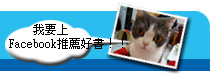




 3dWoo書號: 45559
3dWoo書號: 45559




 │加到我的最愛
│加到我的最愛